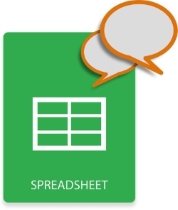
Excel çalışma sayfalarındaki yorumlar, ek bilgi eklemek veya bir formülü açıklamak için kullanılır. Bu yorumlar, yazı tipi boyutu, yüksekliği, genişliği vb. tanımlanarak da biçimlendirilebilir. Bu makalede, C# kullanarak Excel çalışma sayfalarına nasıl yorum ekleyeceğinizi öğreneceksiniz. Ayrıca makale, biçimlendirmenin nasıl uygulanacağını ve yorumlara programlı olarak nasıl resim ekleneceğini de gösterecek.
- Excel’de Yorum Eklemek için C# API’si
- Bir Excel Çalışma Sayfasına Yorum Ekleme
- Excel’de Bir Yoruma Resim Ekleme
- Excel’de Yorumlara Biçimlendirme Uygula
Excel’de Yorum Eklemek için C# API’si
Excel çalışma sayfalarına yorum eklemek için Aspose.Cells for .NET kullanacağız. Excel dosyalarını sıfırdan oluşturmanıza izin veren güçlü bir elektronik tablo düzenleme API’sidir. Ayrıca, mevcut Excel dosyalarını sorunsuz bir şekilde değiştirmeyi ve dönüştürmeyi destekler. API’yi indirebilir veya NuGet kullanarak yükleyebilirsiniz.
PM> Install-Package Aspose.Cells
C# dilinde bir Excel Çalışma Sayfasına Yorum Ekleme
Aşağıda, C# dilinde bir Excel çalışma sayfasına yorum ekleme adımları yer almaktadır.
- Workbook sınıfını kullanarak Excel dosyasını yükleyin.
- Workbook.Worksheets koleksiyonundan istediğiniz Worksheet referansını alın.
- Worksheet.Comments.Add(string) yöntemini kullanarak çalışma sayfasına yorum ekleyin ve bir Comment nesnesinde yorumun referansını alın.
- Comment.Note özelliğini kullanarak yorumun notunu ayarlayın.
- Güncellenen Excel dosyasını Workbook.Save(string) yöntemini kullanarak kaydedin.
Aşağıdaki kod örneği, C# kullanarak bir Excel çalışma sayfasına nasıl yorum ekleneceğini gösterir.
// Bir Çalışma Kitabı nesnesinin örneğini oluşturma
Workbook workbook = new Workbook("workbook.xlsx");
// Sayfa dizinini geçirerek ilk çalışma sayfasının referansını alma
Worksheet worksheet = workbook.Worksheets[0];
// "F5" hücresine yorum ekleme
int commentIndex = worksheet.Comments.Add("F5");
// Yeni eklenen yoruma erişme
Comment comment = worksheet.Comments[commentIndex];
// Yorum notunu ayarlama
comment.Note = "Hello Aspose!";
// Excel dosyasını kaydetme
workbook.Save("output.xlsx");
C# kullanarak Excel’de Yoruma Resim Ekleme
Aşağıdaki adımları izleyerek Excel çalışma sayfasındaki yoruma bir resim de ekleyebilirsiniz.
- Workbook sınıfını kullanarak Excel dosyasını yükleyin.
- Workbook.Worksheets[index].Comments özelliğini kullanarak istenen çalışma sayfasındaki CommentCollection referansını alın.
- Koleksiyona yeni bir yorum ekleyin ve referansını Comment nesnesinde alın.
- Comment.Note özelliğini kullanarak yorumun notunu ayarlayın.
- Görüntüyü dosyadan bir Bitmap nesnesine yükleyin.
- Bitmap’i bir MemoryStream nesnesine kaydedin.
- Comment.CommentShape.Fill.ImageData özelliğini kullanarak yoruma resim ekleyin.
- Güncellenen Excel dosyasını Workbook.Save(string) yöntemini kullanarak kaydedin.
Aşağıdaki kod örneği, C# kullanarak Excel’de bir yoruma nasıl resim ekleneceğini gösterir.
// Bir Çalışma Kitabı nesnesinin örneğini oluşturma
Workbook workbook = new Workbook("workbook.xlsx");
// İlk sayfa ile yorum toplama referansı alma
CommentCollection comments = workbook.Worksheets[0].Comments;
// A1 hücresine yorum ekleme
int commentIndex = comments.Add(0, 0);
Comment comment = comments[commentIndex];
comment.Note = "First note.";
comment.Font.Name = "Times New Roman";
// Bir görüntüyü akışa yükleme
Bitmap bmp = new Bitmap("logo.jpg");
MemoryStream ms = new MemoryStream();
bmp.Save(ms, System.Drawing.Imaging.ImageFormat.Png);
// Görüntü verilerini yorumla ilişkili şekle ayarlama
comment.CommentShape.Fill.ImageData = ms.ToArray();
// Çalışma kitabını kaydetme
workbook.Save("book1.xlsx");
C# kullanarak Excel’de Yorumlara Biçimlendirme Uygulayın
Aşağıda, C# kullanarak Excel’de yorumlara biçimlendirme uygulama adımları yer almaktadır.
- Workbook sınıfını kullanarak Excel dosyasını yükleyin.
- Workbook.Worksheets koleksiyonundan istediğiniz Worksheet referansını alın.
- Worksheet.Comments.Add(string) yöntemini kullanarak çalışma sayfasına yorum ekleyin ve bir Comment nesnesinde yorumun referansını alın.
- Comment.Note özelliğini kullanarak yorumun notunu ayarlayın.
- Yorumun istediğiniz biçimlendirme seçeneklerini ayarlayın.
- Güncellenen Excel dosyasını Workbook.Save(string) yöntemini kullanarak kaydedin.
Aşağıdaki kod örneği, C# kullanarak Excel’de yorumların biçimlendirmesinin nasıl ayarlanacağını gösterir.
// Bir Çalışma Kitabı nesnesinin örneğini oluşturma
Workbook workbook = new Workbook("workbook.xlsx");
// Sayfa dizinini geçirerek ilk çalışma sayfasının referansını alma
Worksheet worksheet = workbook.Worksheets[0];
// "F5" hücresine yorum ekleme
int commentIndex = worksheet.Comments.Add("F5");
// Yeni eklenen yoruma erişme
Comment comment = worksheet.Comments[commentIndex];
// Yorum notunu ayarlama
comment.Note = "Hello Aspose!";
// Bir yorumun yazı tipi boyutunu 14 olarak ayarlama
comment.Font.Size = 14;
// Bir yorumun yazı tipini kalın olarak ayarlama
comment.Font.IsBold = true;
// Yazı tipinin yüksekliğini 10 olarak ayarlama
comment.HeightCM = 10;
// Yazı tipi genişliğini 2 olarak ayarlama
comment.WidthCM = 2;
// Excel dosyasını kaydetme
workbook.Save("output.xlsx");
Ücretsiz Lisans Alın
Aspose.Cells for .NET’i bir geçici lisans kullanarak değerlendirme sınırlamaları olmaksızın kullanabilirsiniz.
Çözüm
Bu makalede, C# kullanarak Excel çalışma sayfalarına yorum eklemeyi öğrendiniz. Ayrıca, bir yoruma programlı olarak nasıl resim ekleneceğini gördünüz. Sağlanan kodu .NET, .NET Core veya Xamarin tabanlı uygulamalarınıza kolayca entegre edebilirsiniz. Ayrıca Aspose.Cells for .NET’in belgelerini inceleyebilirsiniz. Herhangi bir sorunuz olursa forumumuza mesaj göndermekten çekinmeyin.